Linuxをインストールする場合など、サイトからISOファイルをダウンロードしてきて、それをDVD、CDに焼く必要があります。
しかし
- DVD、CDのドライブがついていないPCにインストールする
- 一度しか使わないインストールのために空のDVD、CDのメディアを使いたくない
などの理由で、CD,DVDではなく、USBメモリにISOファイルを書き込みたいことがあります。
Windows10でISOファイルをUSBメモリに書き込むためのソフトはいくつかあるのですが、インストール不要で使える「Rufus」を使った方法を紹介します。
「Rufus」のダウンロード
https://rufus.ie/ja_JP.htmlのページを開き、ダウンロードの項目から最新のRufusをダウンロードします。
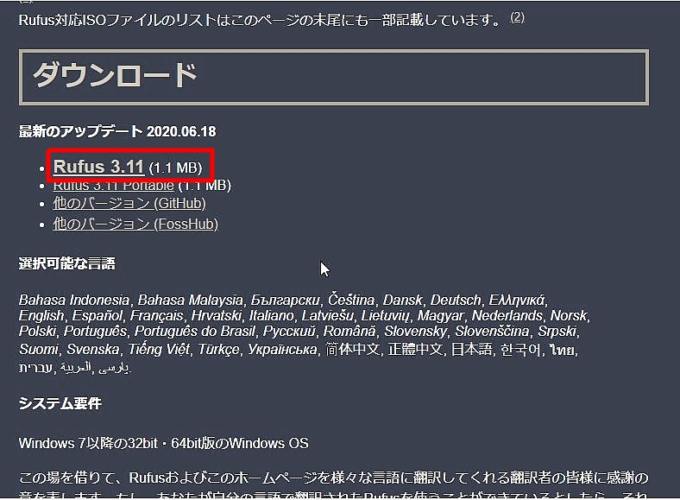
EXEファイルを任意のフォルダに保存します。
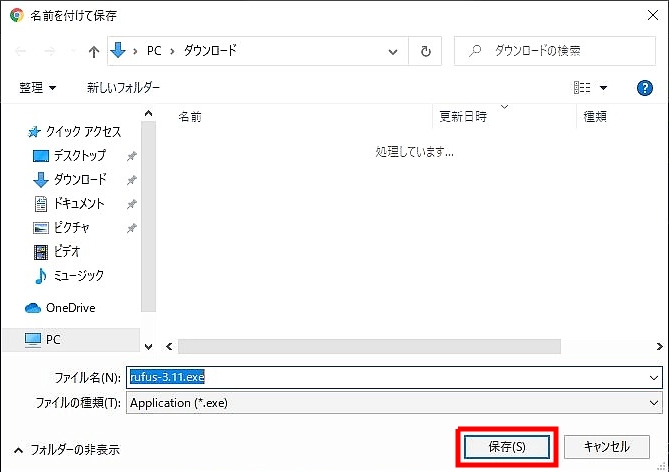
「Rufus」でISOファイルをUSBメモリに書き込む方法
ダウンロードしたRufusのEXEファイルを起動します。
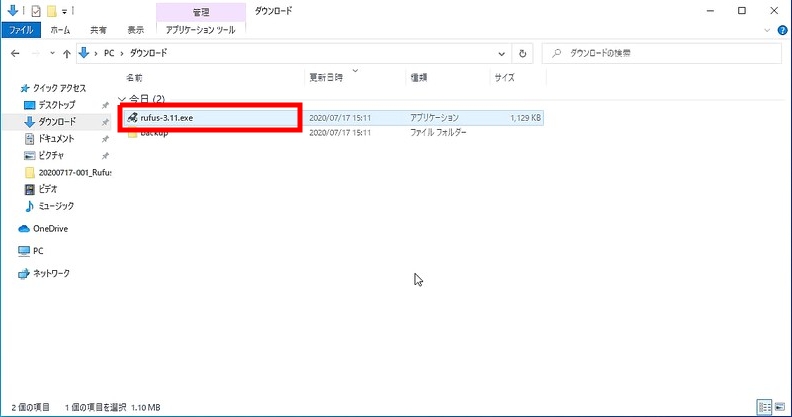
デバイス欄で、ISOファイルを書き込むUSBメモリを選択します。
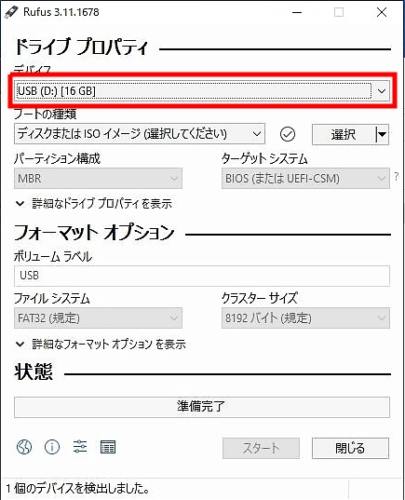
[選択]ボタンをクリックします。
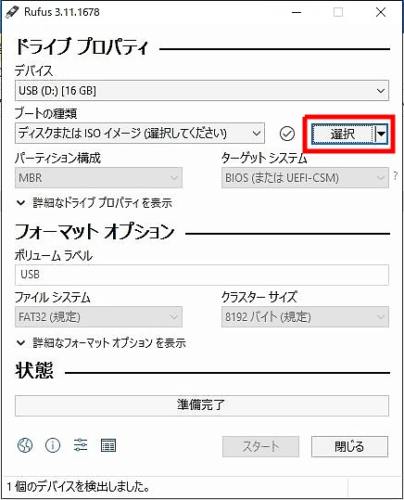
書き込みするISOファイルを選択し、[開く]ボタンをクリックします。
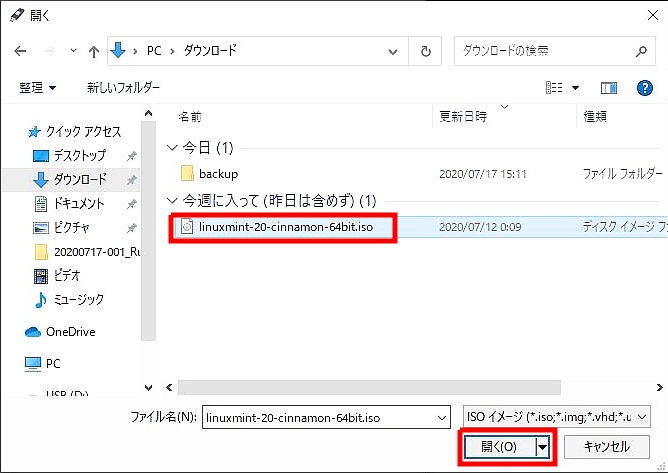
[スタート]ボタンをクリックします。
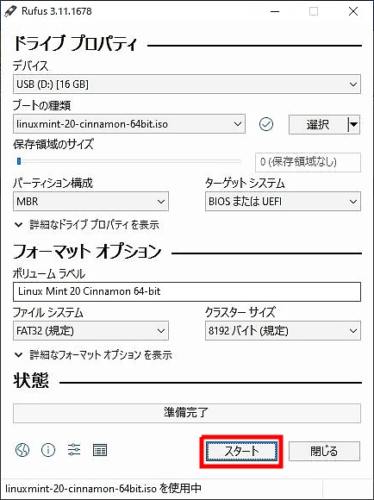
ISOファイルを書き込みするために、必要なファイルが不足しているようです。
[はい]をクリックして、ファイルをダウンロードします。

「推奨」となっている[ISOイメージモードで書き込む]を選択し、[OK]ボタンをクリックします。
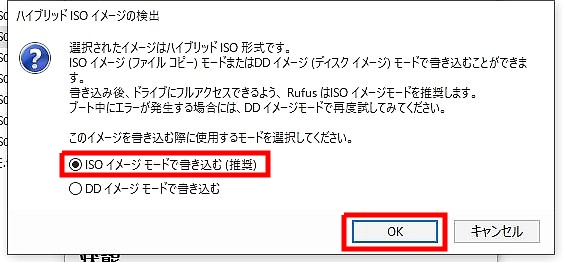
USBメモリのデータが削除されることの確認メッセージが表示されるので、[OK]ボタンをクリックします。
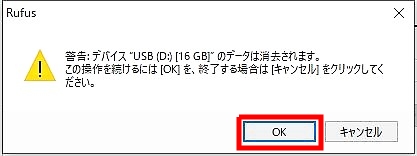
ISOファイルがUSBメモリに書き込みされます。

書き込みが終わったら、[閉じる]ボタンをクリックします。
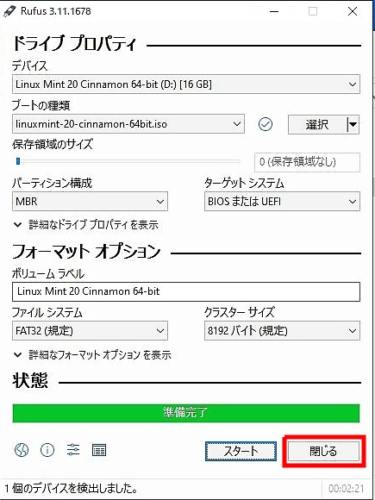
これで、ISOファイルをUSBメモリに書き込みできました。
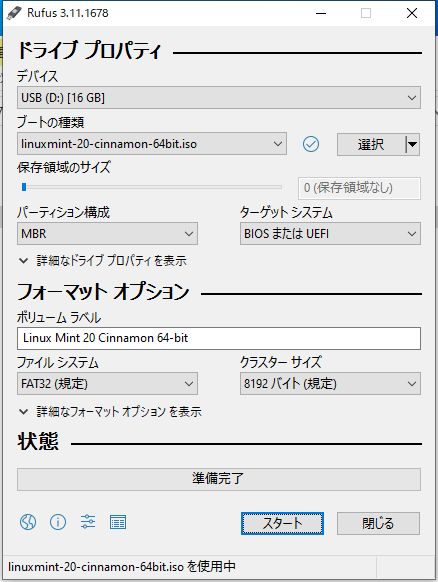
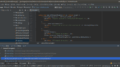
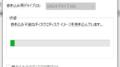
コメント